ALGORITMA DAN PEMROGRAMAN DENGAN NETBEANS
1. TUJUAN
siswa memahami tentang dasar-dasar Algoritma pemrograman
dan mengimplementasikan program sederhana dengan NetBeans
2. TEORI SINGKAT
1.1. Pengenalan Algoritma
Algoritma adalah urutan langkah-langkah logis penyelesaian
masalah yang disusun secara sistematis. Kata logis disini berarti benar
sesuai dengan logika manusia. Untuk menjadi sebuah algoritma,
urutan langkah yang ditempuh untuk menyelesaikan masalah harus
memberikan hasil yang benar.
Misalkan saja ―algoritma aktifitas pagi hari sebelum berangkat
kerja‖ yang dikerjakan oleh seorang eksekutif junior untuk turun dari
tempat tidur dan bekerja:
(1) Turun dari tempat tidur; (2) melepas
piyama; (3) mandi; (4) berpakaian; (5) makan pagi; (6) baca koran; (7)
pergi kerja. Rutin ini membuat eksekutif junior bekerja dengan
persiapan yang baik untuk membuat keputusan−keputusan kritis.
Andaikan langkah yang sama dilakukan dengan urutan yang sedikit
berbeda, misalnya: (1) Turun dari tempat tidur; (2) melepas piyama; (3)
berpakaian; (4) mandi; (5) baca koran; (6) makan pagi; (7) berangkat
kerja. Di dalam kasus ini eksekutif junior tersebut berangkat ke tempat
kerja dalam keadaan basah kuyub.
1.2. pengenalan UML
Unified Modeling Language (UML) belakangan ini merupakan
skema representasi grafis yang banyak digunakan secara luas untuk
pemodelan sistem berorientasi object. UML ini telah menyatukan
berbagai skema notasi populer bersama−sama. Banyak yang
merancang sistem mengunakan bahasa ini (dalam bentuk diagram)
untuk memodelkan sistem mereka.
UML adalah bahasa grafis yang kompleks dan kaya dengan fitur.
Salah satu model diagramnya adalah Activity Diagram. Dalam
pembahasan algoritma ini, digram UML yang akan digunakan adalah
activity diagram.
Sebuah activity diagram memodelkan aspek dari tingkah laku sistem.
Activity diagram memodel aliran kerja obyek (urutan aktivitas) selama
eksekusi program. Activity diagram adalah flowchart yang memodel
aksi yang akan dikerjakan oleh obyek beserta dengan ordenya.
(a) (b) (c) (d) (e)
Gambar 1.1. Simbol Activity Diagram
UML merepresentasikan aktivitas dengan simbol sebuah oval
(Gambar 1.a.) di dalam activity diagram. Nama aktivitas diletakkan di
dalam oval. Sebuah anak panah (Gambar 1.b.) menghubungkan dua
aktivitas yang menunjukkan orde dimana aktivitas dikerjakan.
Lingkaran padat (Gambar 1.c.) menunjukkan dimulainya aktivitas.
Percabangan ditunjukkan dengan sebuah jajaran genjang (Gambar
1.d.) dan lingkaran padat dan ditambah dengan lingkaran di luarnya
menandakan akhir dari aktifitas (Gambar 1.e.).
Sekarang, mari kita lihat contoh activity diagram. Misalkan kita akan
membuat activity diagram seseorang yang akan masuk ke dalam
sebuah ruangan yang berpintu. Pertama kali yang dikerjakan adalah
menuju ke pintu. Kemudian melihat apakah pintu dalam keadaan
terbuka atau tertutup. Jika dalam keadaan terbuka, dia langsung
masuk. Jika pintu dalam keadaan tertutup, maka orang tersebut akan
mengecek apakah pintu dalam keadaan terkunci atau tidak. Kalau
terkunci, maka orang tersebut akan mengambil kunci dan membuka
pakai kunci, jika tidak terkunci, dia akan langsung membuka pintu.
Dengan orang tersebut sudah bisa masuk ke ruangan, maka aktifitas
masuk ruangan selesai. Activity diagram untuk proses tersebut
Gambar 1.2. Activity diagram untuk masuk ruangan
1.3. Pengenalan NetBeans
NetBeands adalah merupakan IDE yang ditujukan untuk
memudahkan pemrograman java. Dalam NetBeans , pemrograman
dilakukan berbasis visual dan event driven. Persis seperti IDE lain,
misalnya Borland Delphi dan Micrsoft Visual Studio.
Untuk membuat dialog atau user-interface, kita tidak perlu membuat
teks program secara manual baris per baris,tetapi cukup klik pada
component-pallete. Teks program akan dihasilkan secara otomatis.
NetBeans mencakup compiler atau builder, dan debugger internal. Hal
ini sangat memudahkan proses paska perancangan program. Proses
deployment dan atau tanpa tes dapat juga dilakukan dari dalam
NetBeans.
Cara menggunakan NetBeans untuk menjalankan java.
1. Pastikan dulu anda sudah menginstal java di computer Anda
2. Kemudian download juga NetBeans
3. Instal NetBeans di komputerta Anda
4. Setelah kedua software siap, jalankan NetBeans
3. PELAKSANAAN PRAKTIKUM
Langkah – lahkah praktikum
1. Pilih Start Program NetBeands
2. Anda akan peroleh tampilan awal sebagai berikut :
3. Pilih menu File
4. Pilih sub menu New Project. Akan muncul layar sebagai berikut
5. Pilih General, pada pilihan Categories
6. Pilih Java Aplication pada pilihan Project
7. Klik Next >
8. Akan muncul layar sebagai berikut
9. Tulis nama project pada isian Project Name
10. Pilih lokasi penyimpanan pada isian Project Location. Anda bisa
menuliskan lokasinya atau menggunakan tombol Browse
11. Centang pilihan Set as Main Project, jika Anda berharap ini akan
menjadi project utama Anda.
12. Centang pilihan Create Main Class jika Anda akan langsung
membuat kelas main. Atau Anda bisa mengganti nama
kelasnya(bukan kelas main)
13. Kemudian klik finish. Anda akan menjumpai tampilan sebagi
berikut:
14. Setelah tampilan ini, Anda bisa membuat program dalam kelas
Main atau Anda bisa membuat kelas sendiri.
15. Jika anda akan membuat kelas dari tampilan ini, maka pilih lokasi
yang akan anda gunakan untuk meletakkan kelas Anda, bisa di
Source Package atau programsederhana (dalam contoh ini). Pilih
NewJava Class
16. Akan muncul tampilan sebagai berikut:
17. Kemudian tuliskan nama kelasnya. Dalam contoh ini diberi nama
ProgramPertama
18. Klik Finish
19. Anda akan menjumpai tampilan seperti berikut:
20. Untuk program pertama ini, hapus bagian yang di blok. Ganti
menjadi sebagai berikut:
21. Setelah itu jalankan dengan cara klik kanan pada tab Projects
pada nama kelasnya, dalam hal ini ProgramPertama. Tampilannya adalah sebagi berikut:
22. pilih run Akan terjadi proses kompilasi. Perhatikan bagian tab
Output. Jika berhasil, tidak ada kesalahan akan muncul tampilan sebagai berikut :
Dengan demikian anda berhasil membuat dan menjalankan program java
dengan menggunakan NetBeans.







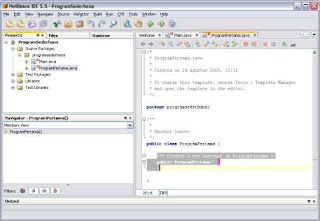


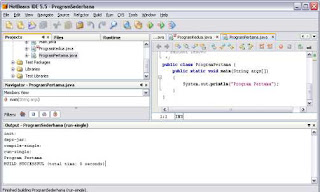














terima kasih gan atasinformasi nya semga sangat bermanfaat bagi orang orang . dan juga sudah membuat kami cukup mengerti atas penjelasan nya .saya ahmad joko sangat terima kasih atas artikel nya
BalasHapus